Reklāma
 Ja īsinājumtaustiņu izmantošana nav jūsu priekšrocība, bet jūs daudz laika pavadāt, strādājot tādās darbarīku programmās kā Photoshop, GarageBand, Pages vai Word, Numbers, Adobe InDesign, iMovie vai PowerPoint, vai arī jūs vienkārši vēlaties ātrāku veidu, kā datorā izpildīt izvēlnes elementus, iespējams, vēlēsities pārbaudīt lietotni sauca Darbības iPad ($3.99).
Ja īsinājumtaustiņu izmantošana nav jūsu priekšrocība, bet jūs daudz laika pavadāt, strādājot tādās darbarīku programmās kā Photoshop, GarageBand, Pages vai Word, Numbers, Adobe InDesign, iMovie vai PowerPoint, vai arī jūs vienkārši vēlaties ātrāku veidu, kā datorā izpildīt izvēlnes elementus, iespējams, vēlēsities pārbaudīt lietotni sauca Darbības iPad ($3.99).
Darbības ļauj iestatīt komandas Mac vai Windows PC vadīšanai no iPad. Tas darbojas līdzīgi kā Tastatūra Maestro Automatizējiet visu jūsu Mac datorā, izmantojot Maestro tastatūru [Mac]Esmu uzrakstījis vairākus rakstus par Mac automatizāciju, tostarp MUO automatizācijas rokasgrāmatu par darba sākšanu ar Apple Automator un iebūvētajām OS X funkcijām, lai izveidotu viedās mapes, atskaņošanas sarakstus, albumus un pastkastītes. Bet ... Lasīt vairāk , automatizācijas lietojumprogramma, kuru nesen pārskatīju. Darbības ir tādas pašas kā personalizētai izvēlnei jūsu iPad, ko var izmantot, lai piekļūtu dažādām individuālām komandām, piemēram, logu atvēršanai un aizvēršanai, tuvināšanai un tālināšanai tīmekļa lapu, multivides atskaņošanas kontroli, navigāciju caur tīmekļa pārlūkprogrammām vai jaunu dokumentu izveidi - principā jebkuru programmas izvēlnes joslas vienumu var izpildīt Darbības.
Lietotāja saskarne
Lai arī darbībām ar iPad ir nepieciešama zināma iestatīšana, lai sāktu, tās lietotāja saskarne ir ļoti labi izstrādāta, it īpaši automatizācijas lietojumprogrammai. Darbības ir līdzīgas Automātika 9 Automator lietotnes, kuras varat izveidot mazāk kā 5 minūtēsAutomātikas izmantošana Mac datorā ļauj ātri veikt garlaicīgus darbus. Šeit ir dažas vienkāršas darbplūsmas, kuras varat izveidot dažu minūšu laikā. Lasīt vairāk , bet tas ir desmit reizes pievilcīgāk. Galvenā darbību palete sastāv no daudzkrāsu pogām ar profesionāli noformētām ikonām, kas sūta piešķirtās komandas uz jūsu datoru.

Pieskaršanās darbībai ir tāda pati kā noklikšķināšana uz izvēlnes joslas elementa vai taustiņu saīsnes komandas izsniegšana. Darbību paleti var sadalīt dažādos sākotnējos iestatījumos - pa vienam katrai no visbiežāk izmantotajām lietojumprogrammām, ieskaitot meklētāju. Pārslēdzoties uz iepriekš iestatītu lietojumprogrammu sadaļā Darbības, šī lietojumprogramma automātiski nonāks priekšplānā jūsu Mac vai personālajā datorā. Tāpat, kad datorā pārslēdzaties uz adiferencētu iepriekšiestatītu lietojumprogrammu, tā automātiski pārslēdzas uz atbilstošo iepriekšiestatīto uz Darbības, lai jūs varētu sākt lietot iepriekš iestatītās komandas.
Darbībās ietilpst arī universāli pirkstu žesti iPad, lai kopētu un ielīmētu tekstu un attēlus, kā arī lai atsauktu un atkārtoti veiktu darbības datorā.
Darbību iestatīšana
Jāatzīst, ka sākumā man nebija grūti iestatīt darbības. Lai sāktu, jums būs jālejupielādē un jāinstalē operētājsistēmas Mac vai PC klients. Pēc tam atveriet Darbības savā iPad un datorā esošajā klientā un izveidojiet pārī savienojumu tīklā. Šī iestatīšanas daļa ir pietiekami vienkārša, un lietotne iepazīstina jūs ar procesu.

Es uzskatu, ka iPad ierīču lietotne Actions ir instalēta kopā ar iepriekš iestatītu lietojumprogrammu iTunes kontrolei, taču jums joprojām būs nepieciešams laiks, lai personālajam datoram iestatītu personalizētus iestatījumus. Ja pirmo reizi atverot darbības, jūs aizmirstat apmācību, varat to atkārtoti atvērt, pieskaroties sīkajai “i”Ikonu Darbību augšējā kreisajā stūrī, kurai var piekļūt, ar trim pirkstiem pārvelkot paleti uz leju.
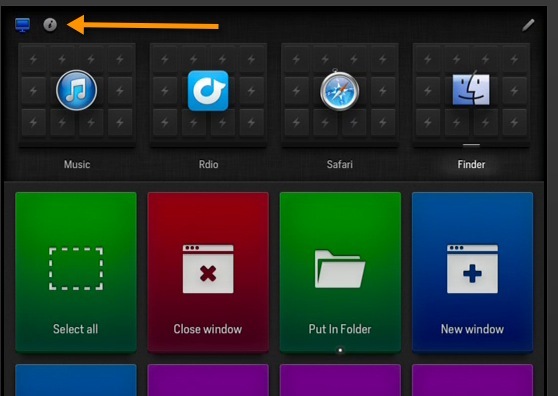
Iegūtā lapa izskaidros četras galvenās pogas, lai izveidotu vai ielādētu sākotnējos iestatījumus un rediģētu darbības lietotnē.
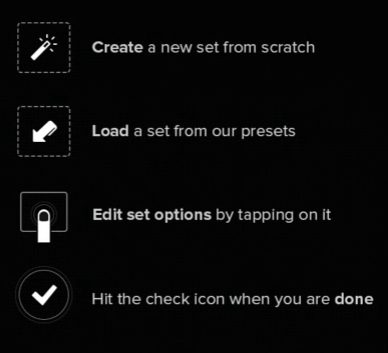
par laimi, Darbības tiek instalētas ar sākotnējiem iestatījumiem visdažādākajām lietojumprogrammām, ieskaitot Adobe Photoshop un Lightroom, Chrome un Safari, iMovie, Word, Windows Vista un XP un Garageband. Pieskarieties zīmuļa ikonai augšējā labajā stūrī, lai izveidotu jaunu sākotnējo iestatījumu vai ielādētu sākotnējā iestatījuma lietojumprogrammu.
Kad tiek piespiesta poga Izveidot jaunu sākotnējo iestatījumu, Darbības ielādēs visas jūsu datorā atbalstītās programmas. Pēc tam varat ritināt un izvēlēties ielādējamo - iPhoto Vienkāršs ceļvedis, lai izprastu attēlu rediģēšanas procesu iPhoto '11 [Mac] Lasīt vairāk piemēram.

Ierakstiet komplekta etiķeti un pēc tam pieskarieties ērces apstiprināšanas ikonai augšējā labajā pusē. Kad jauna kopa vai lietojumprogramma ir izveidota, vēlreiz pieskarieties apstiprināšanas pogai un pēc tam piesitiet Slodze poga, kurā parādītas visas lietojumprogrammas, kurās darbībās ietilpst noklusējuma iepriekš iestatītās komandas.
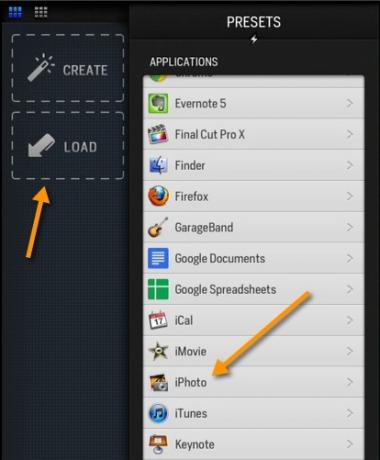
Tātad, pieskaroties lietojumprogrammas iPhoto sākotnējiem iestatījumiem, paletē varat atlasīt darbības, kuras vēlaties ielādēt, lai kontrolētu šo lietojumprogrammu Mac datorā. Jums, iespējams, vajadzētu izvēlēties tikai tās darbības, kuras visbiežāk veicat programmā iPhoto, piemēram, Copy Adjustments, Ielīmēt pielāgojumus, Pilnekrāna skats, Paketes maiņa, Atzīmēt fotoattēlu, Pārvietot uz miskasti vai Novērtēt 5 zvaigznes par piemērs

Tālāk pieskarieties apstiprināšanas pogai, un Darbības ielādēs jūsu izvēlēto darbību iPhoto. Jūs varat pārkārtot darbības paletē un, kad esat pabeidzis, pieskarieties apstiprināšanas pogai, lai saglabātu šīs darbības. Ņemiet vērā, ka jūs vienmēr varat rediģēt vai ielādēt citas ar programmu iestatītās darbības, pieskaroties rediģēšanas ikonai.
![Kontrolējiet jebkuru lietojumprogrammu Mac vai PC, izmantojot darbības, kas paredzētas iPad [iOS], Darbības iPhoto](/f/4222d529571f977a1d7a21efd88e67b2.jpg)
Varat arī pieskarties rediģēšanas pogai un pēc tam pieskarties atsevišķai darbībai, lai rediģētu un mainītu pogas krāsu vai pievienotu vai mainītu tās ikonu vai nosaukumu.
![Kontrolējiet jebkuru lietojumprogrammu Mac vai personālajā datorā, izmantojot darbības, kas paredzētas iPad [iOS] Darbību rediģēšanas poga](/f/3553440b44bcd45e834eb1f1d33d3a7d.jpg)
Izveidojiet darbību
Lai gan darbībām ir vairāk nekā 900 iepriekš instalētas darbības un komandas, būs lietojumprogrammas, kurās jums būs jāizveido darbības no nulles. Piemēram, tā kā darbībām nav iepriekš iestatītas darbības teksta redaktorā MarsEdit, tās būs jāizveido manuāli. Lai to izdarītu, pieskarieties Rediģēt poga, kurai seko Izveidot pogu.
Darbības tiek izveidotas, pamatojoties uz īsinājumtaustiņiem. Lai izveidotu Ielīmēt saiti piemēram, es pieskaros taustiņu komandu pogām Darbībās, kas atbilst MarsEdit šī izvēlnes elementa īsinājumtaustiņiem. Varat izmantot krāsu un ikonu, lai attēlotu šo darbību, un pēc pieskāriena apstiprināšanas pogai ir vērts doties.
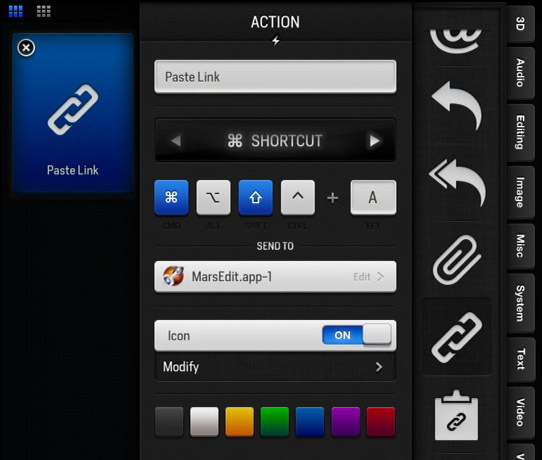
Kad darbības ir atvērtas un iestatītas blakus tastatūrai, es varu pieskarties darbībām, rakstot rakstus vietnē MarsEdit.
Grunts līnija
Iepriekš sniegtie norādījumi par darbībām attiecas tikai uz tā pamata funkcijām. Jums būs jāpavada zināms laiks, lai uzzinātu visu, ko piedāvā lietotne. Iespējams, ka izstrādātājiem vajadzētu izveidot video apmācības komplektu tiem, kam ir tādas jaunas automātiskās lietojumprogrammas kā šis.
Vai Darbības iPad ir ļoti produktīva lietotne? Nu, tas ir atkarīgs no jūsu darbplūsmas un no tā, vai jūs domājat, ka būtu ātrāk izdot komandas no sava iPad ekrāna, nevis izmantot daudz klaviatūras saīsnes. Es domāju, ka par nelielu lietotnes cenu jūs iegūstat daudz funkcionalitātes, taču, kā vienmēr, ļaujiet mums uzzināt, ko jūs domājat par darbībām komentāros zemāk.
Lejupielādēt:Darbības iPad ($3.99) / Darbības Host Mac un PC (Bezmaksas)
Bakari ir ārštata rakstnieks un fotogrāfs. Viņš ir ilggadējs Mac lietotājs, džeza mūzikas ventilators un ģimenes cilvēks.

